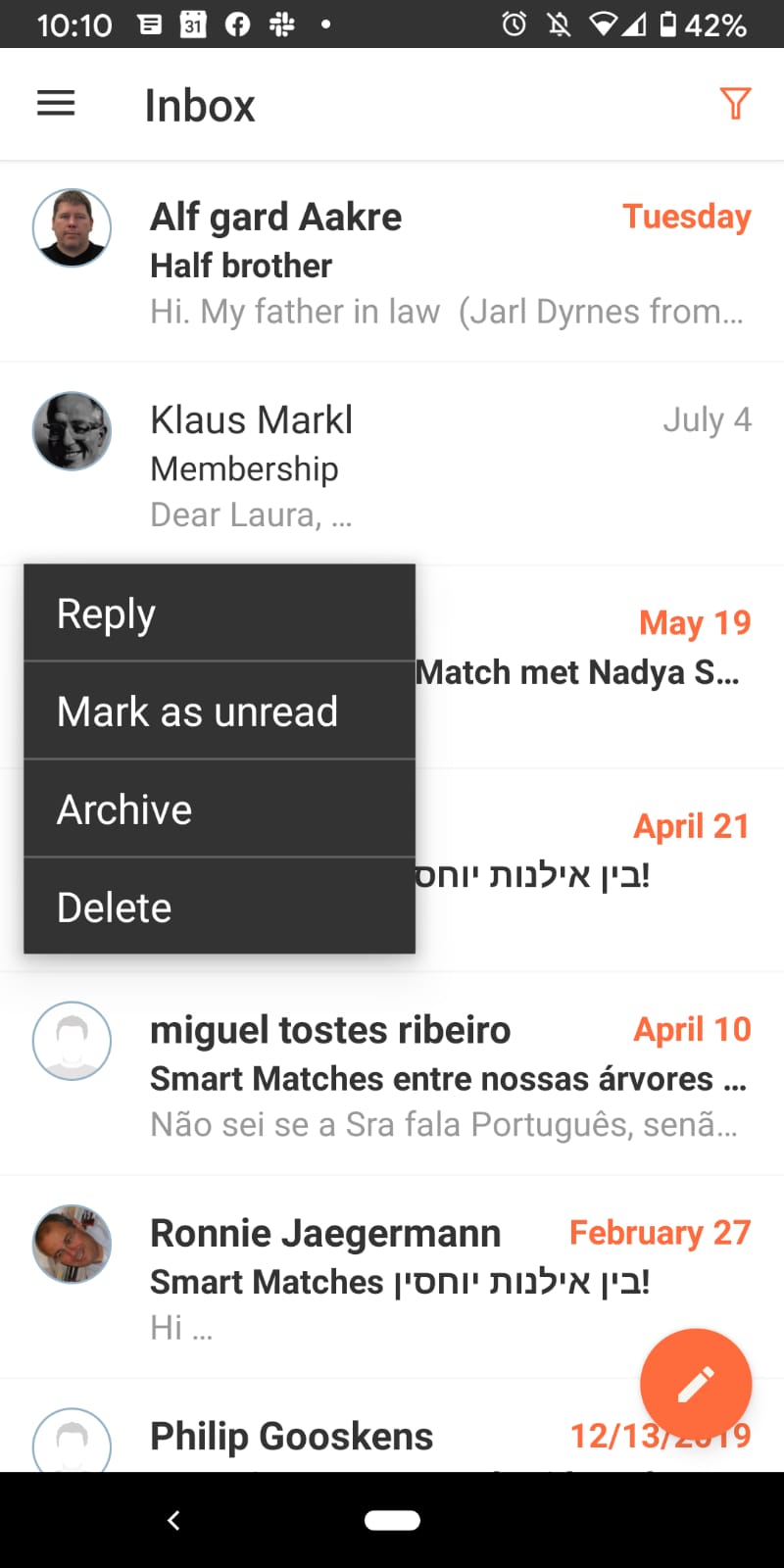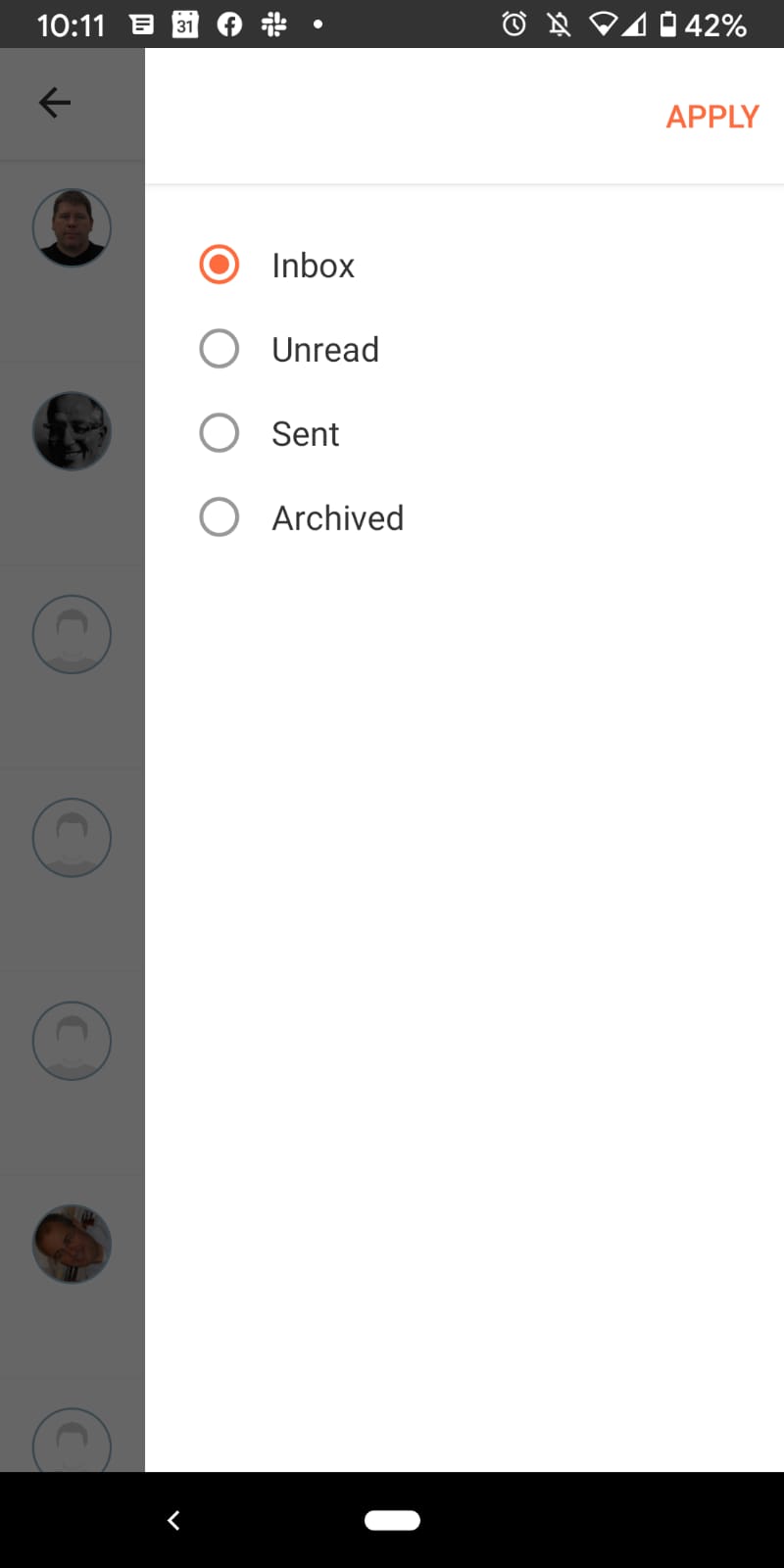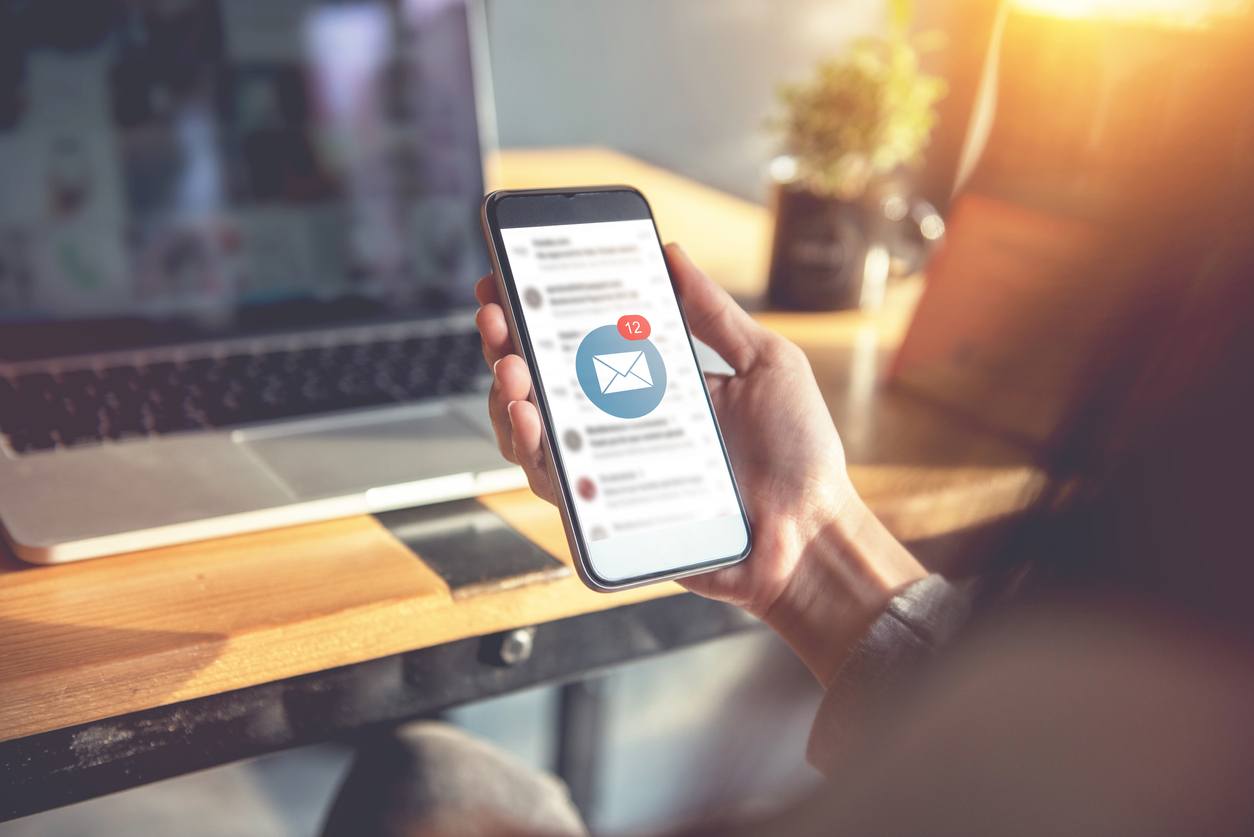
L’application mobile MyHeritage facilite l’exploration et le partage de votre histoire familiale où que vous soyez. Capturez et partagez des photos de famille et des souvenirs directement à partir de votre appareil mobile, mettez à jour votre arbre lors des réunions familiales et invitez les membres de votre famille à contribuer à votre arbre généalogique. L’application mobile MyHeritage est disponible gratuitement sur iOS et Android et fonctionne parfaitement sur les smartphones et les tablettes. Si vous ne l’avez pas déjà fait, installez l’application mobile maintenant.
La fonctionnalité de la Boîte de réception de l’application mobile permet une collaboration facile avec les membres de votre site familial et avec d’autres utilisateurs avec lesquels vous avez des correspondances ADN ou des Smart Matches ™. Vous pouvez l’utiliser pour envoyer et recevoir des emails, pour explorer votre lien de parenté avec d’autres membres de MyHeritage et en savoir plus sur votre histoire familiale. La collaboration est un élément essentiel d’une recherche généalogique réussie. Vous pouvez continuer à correspondre avec vos correspondances ADN ou d’autres membres MyHeritage où que vous soyez via la boîte de réception mobile, même si vous avez commencé la discussion sur la version bureau. Contacter vos correspondances ADN est gratuit dans tous les cas.
Accéder à la boîte de réception
Pour accéder à la boîte de réception, appuyez sur l’icône de l’enveloppe dans le coin supérieur droit de l’écran de l’application mobile. Si vous avez des messages non lus, il y aura un badge sur l’enveloppe indiquant combien de messages non lus vous attendent.
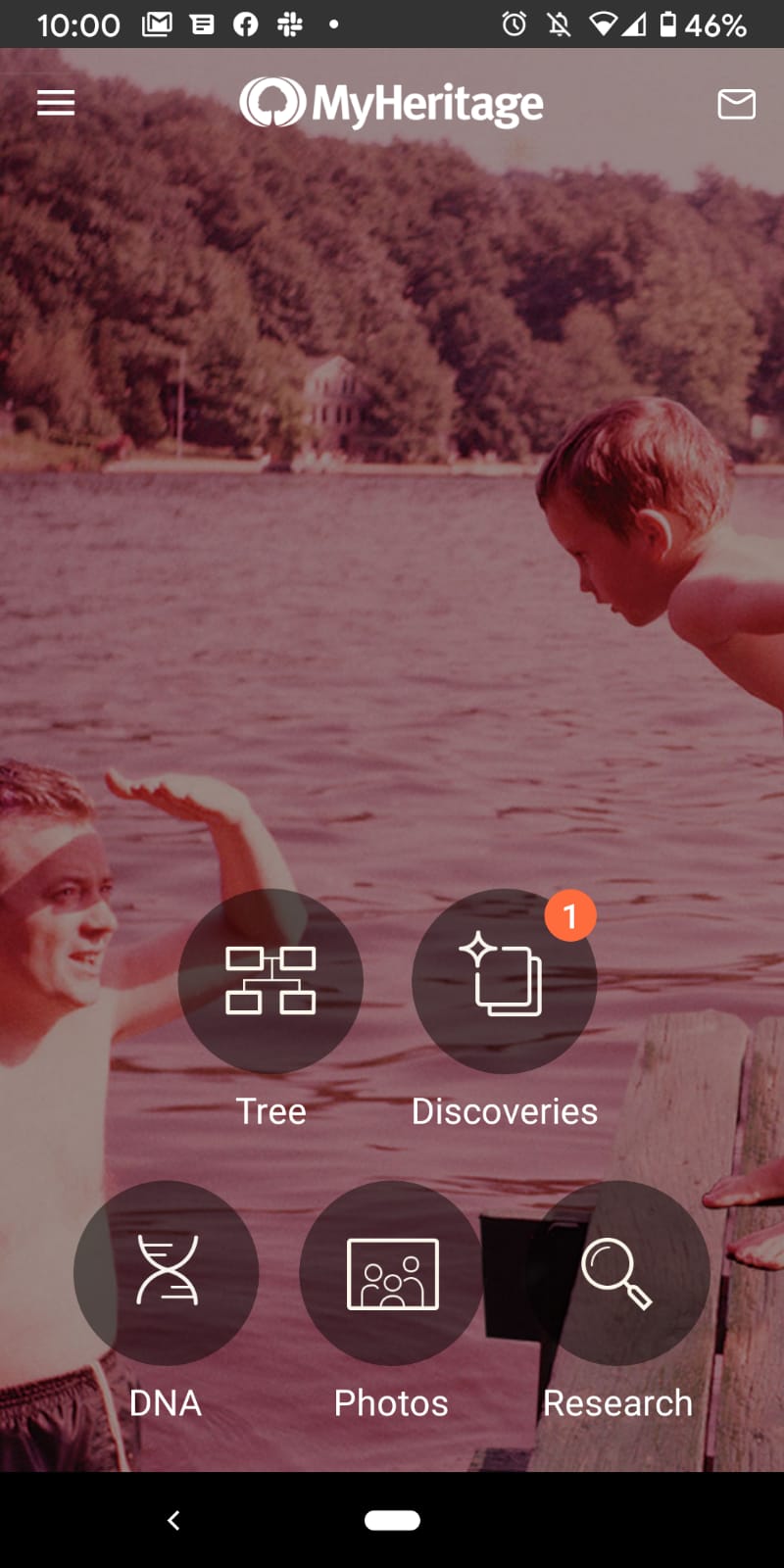
Vous pouvez également accéder à la boîte de réception à partir du menu de l’application mobile :
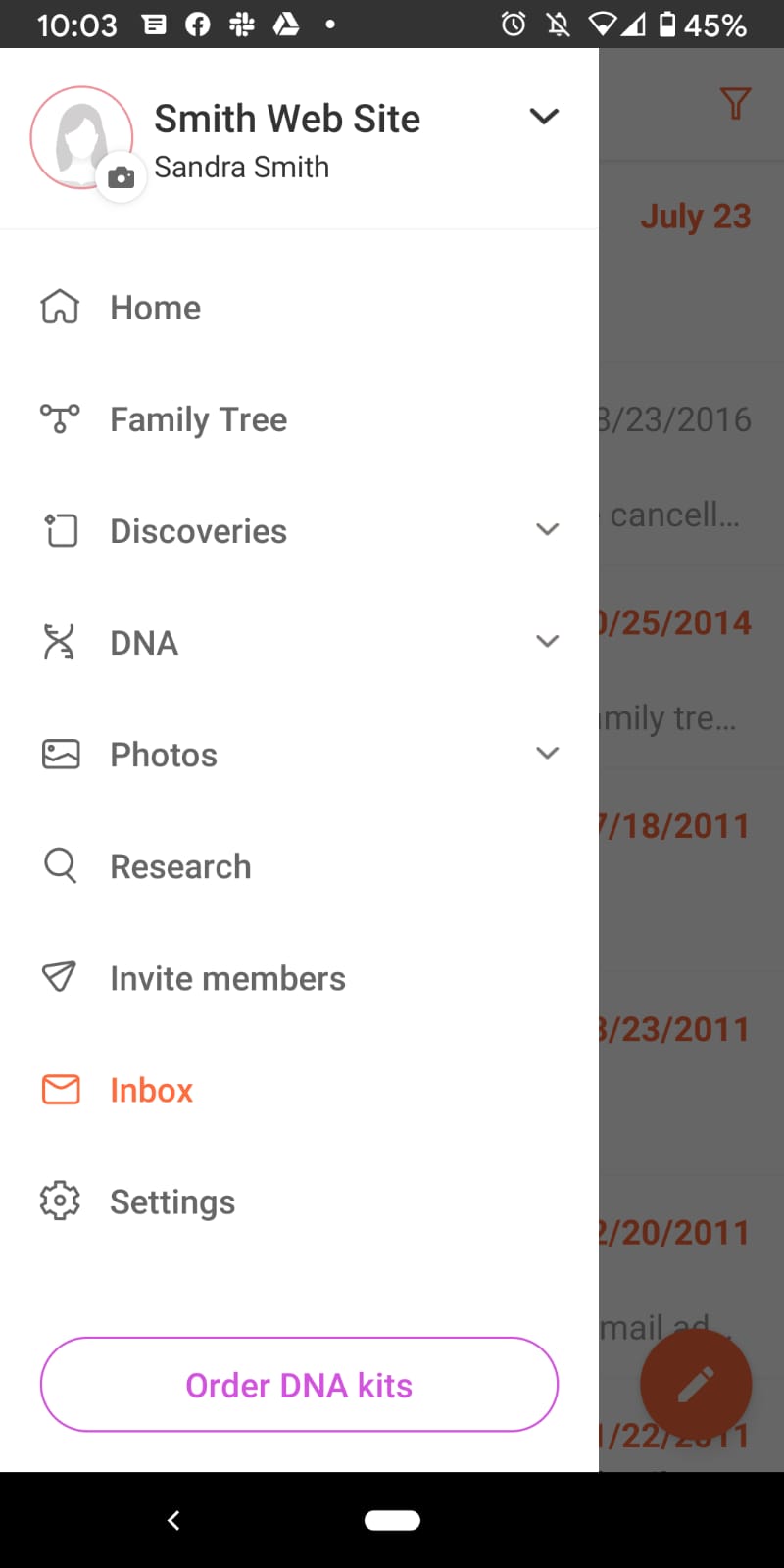
Appuyez sur l’icône de l’enveloppe ou sur Boîte de réception dans le menu pour accéder à la boîte de réception.
La boîte de réception
La page principale de la boîte de réception répertorie les fils de discussion que vous avez avec d’autres personnes. Les sujets contenant des messages plus récents seront répertoriés en premier. Les fils contenant des messages non lus apparaîtront en gras. Il s’agit de la même liste que celle que vous verrez sur la version bureau de la boîte de réception. Dans la boîte de réception mobile, vous pouvez commencer des discussions avec les membres de votre site familial et continuer les discussions initiées via les liens ou les boutons Contact dans les fonctionnalités des correspondances ADN et des Smart Matches ™. Vous ne pouvez pas rechercher ou contacter arbitrairement d’autres membres MyHeritage, ceci pour protéger les membres de MyHeritage contre le spam.
Pour démarrer un nouvel échange, appuyez sur le crayon dans le coin inférieur droit de la page principale de la boîte de réception.
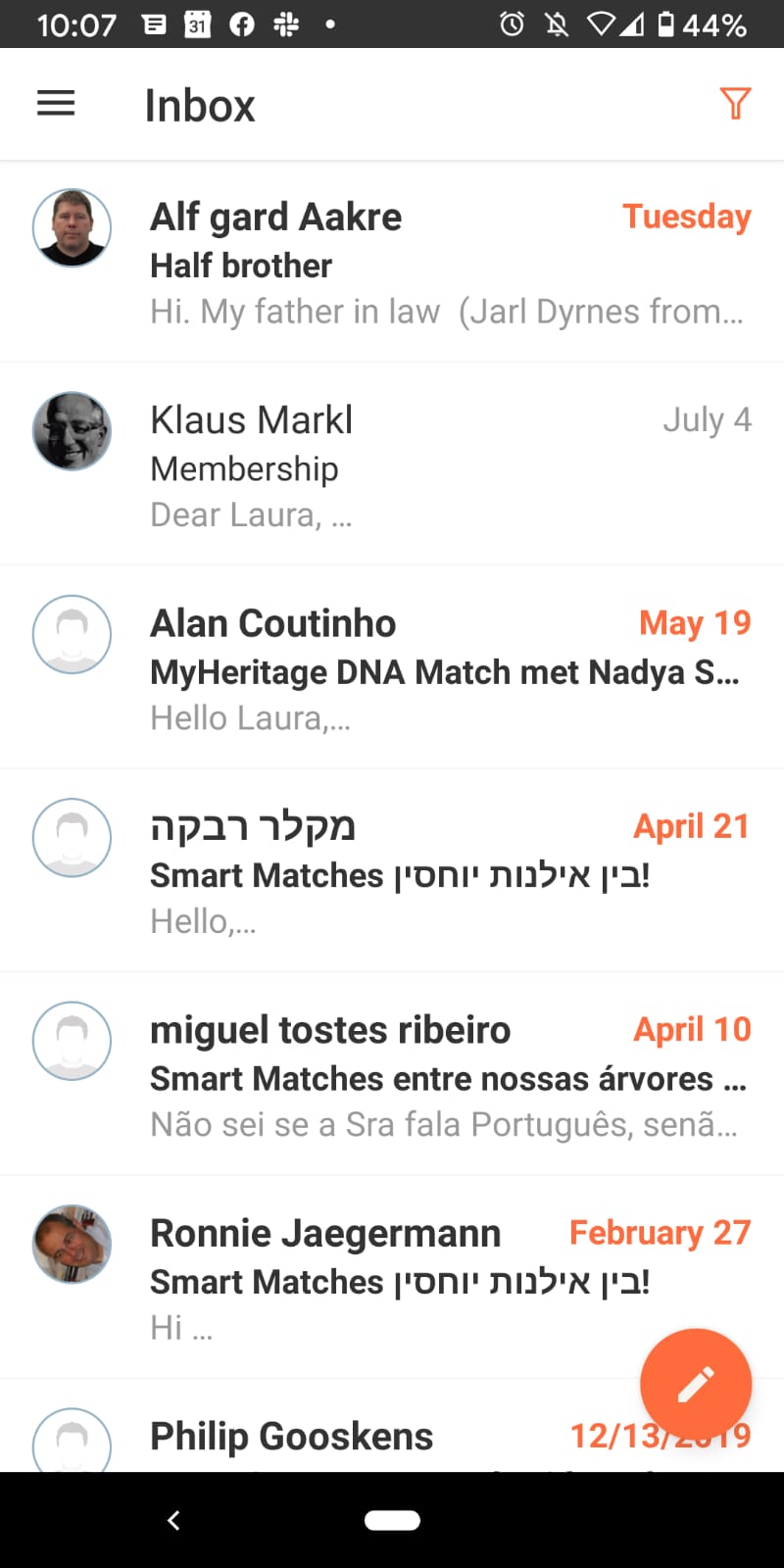
Sur les appareils iOS, appuyez sur le signe + dans le champ « à ». Sur les appareils Android, appuyez sur le champ » à » et saisissez le nom du membre de l’arbre que vous souhaitez contacter.
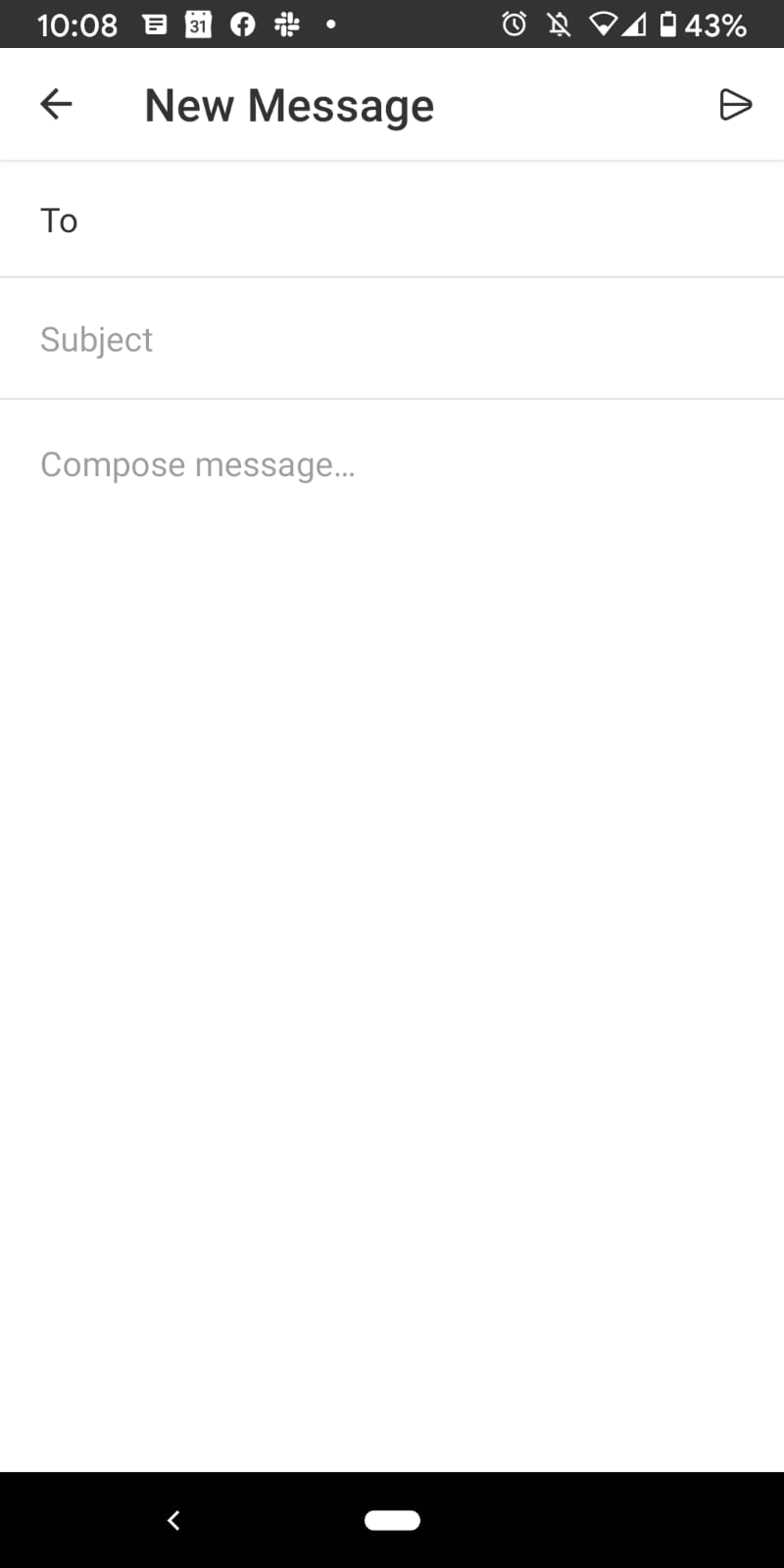
Commencez à taper le nom du destinataire, puis sélectionnez la personne voulue dans la liste qui apparaît. Vous pouvez choisir jusqu’à six destinataires au cas où vous souhaitez démarrer un échange en groupe.
Commencez à rédiger votre message et appuyez sur « Envoyer » (sur iOS) ou sur l’icône en forme de flèche (sur Android) lorsque vous avez terminé.
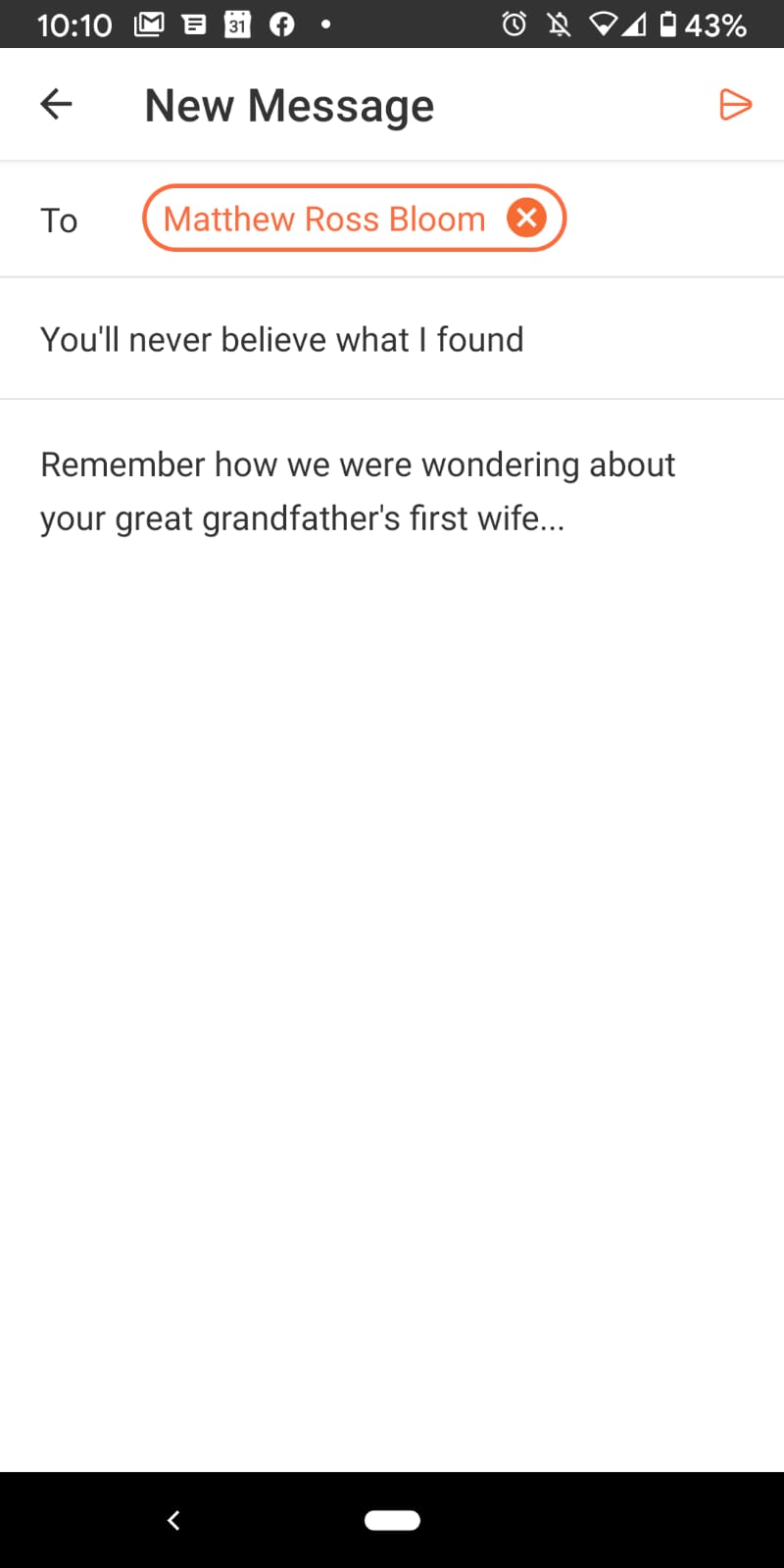
Lorsqu’un message est composé et envoyé, MyHeritage envoie un email au destinataire. L’email ne divulgue pas votre adresse email ; il est envoyé depuis MyHeritage en votre nom, et le destinataire peut y répondre via MyHeritage, qui vous enverra alors un email.
Sur iOS, faites glisser n’importe quel échange vers la gauche pour le marquer comme lu ou non lu ou appuyez sur « Plus » pour répondre, archiver ou supprimer l’échange. Sur Android, appuyez longuement pour afficher un menu dans lequel vous pouvez choisir l’une de ces options.
Si vous souhaitez nettoyer votre boîte de réception sans supprimer vos échanges, vous pouvez les archiver. Lorsque vous archivez un échange, il est déplacé de votre boîte de réception principale vers une section d’archive distincte.
Pour filtrer vos fils de messages, appuyez sur l’icône du filtre dans le coin supérieur droit de l’écran. Il s’agit de l’icône qui ressemble à un entonnoir. Un panneau s’ouvrira à droite de l’écran où vous pourrez choisir d’afficher uniquement les messages non lus, archivés ou ceux envoyés.
Appuyez sur n’importe quel échange pour voir le message le plus récent. Vous pouvez également appuyer sur les messages précédents dans le fil pour les ouvrir et les lire.
Répondez à un message en appuyant sur la flèche dans le coin inférieur droit de l’écran. Appuyez sur le menu points de suspension (…) dans le coin supérieur droit pour répondre, archiver, marquer le message comme non lu ou le supprimer.
Nous ne divulguons pas les adresses email, mais nous vous indiquons le nom du site familial géré par votre correspondant.
Lorsque vous avez de nouveaux messages, vous serez averti directement sur l’écran d’accueil de votre appareil mobile.
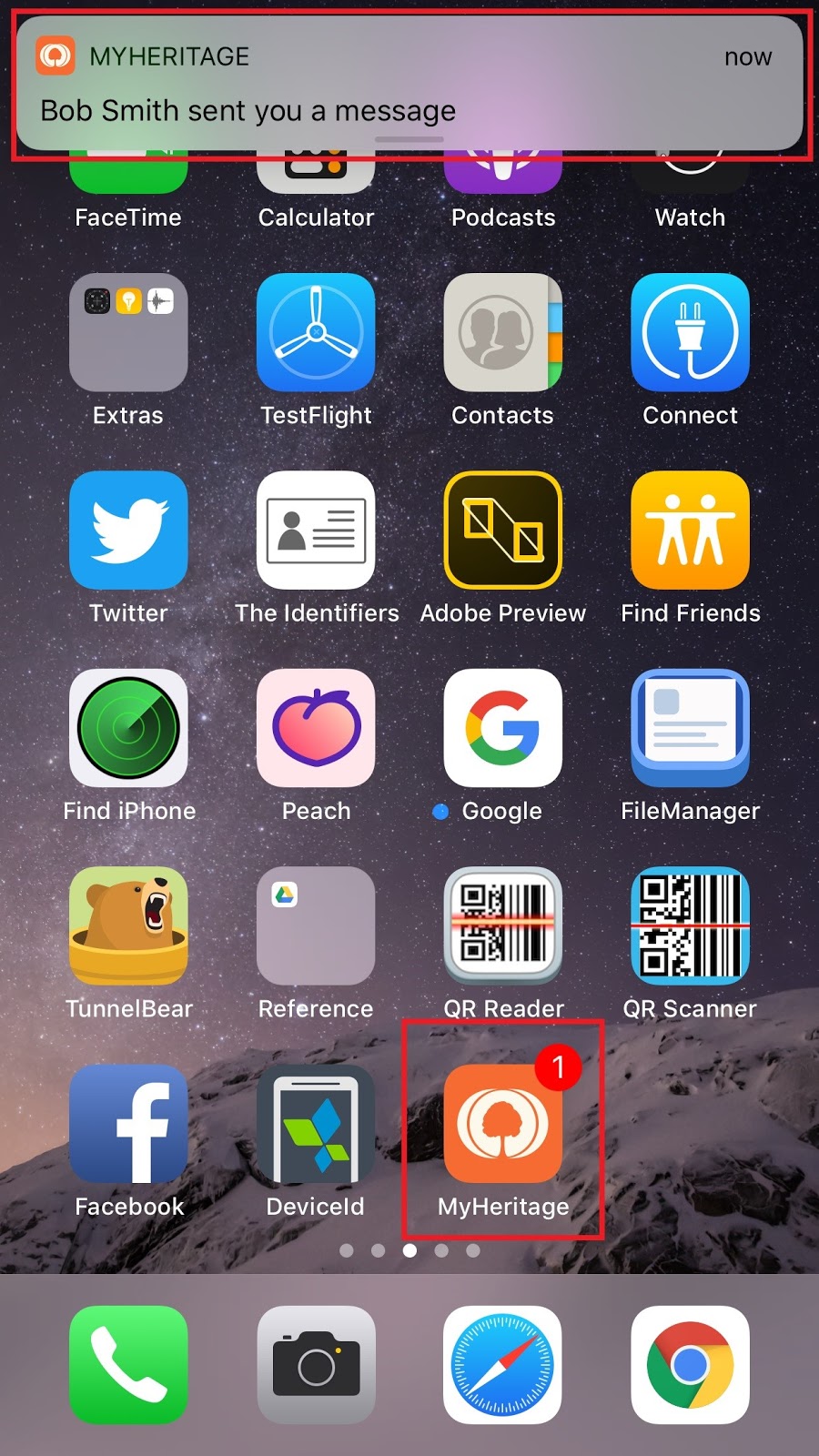
Vous pouvez désactiver les notifications si vous ne souhaitez pas être averti de cette manière, bien que nous vous recommandons de les laisser activées car les nouveaux messages d’autres utilisateurs peuvent être très importants. Pour désactiver les notifications sur iOS, accédez au menu des paramètres de votre appareil, sélectionnez « Notifications », appuyez sur l’application MyHeritage et désactivez «Autoriser les notifications». Sur Android, accédez aux paramètres de votre appareil et continuez selon le processus spécifique à l’appareil pour désactiver ces notifications.
Résumé
La boîte de réception mobile est un excellent moyen de conserver vos collaborations généalogiques en un seul endroit. Elle a été conçue pour être très facile d’utilisation, surtout si vous êtes habitué à travailler avec des applications de messagerie, tout en préservant votre vie privée en ne révélant pas votre adresse email personnelle avec vos correspondants sur MyHeritage. La boîte de réception de l’application mobile vous permet de collaborer plus facilement avec d’autres membres de MyHeritage du monde entier.